微软win10弹窗功能开启设置 微软账户服务更好用
最近微软方面表示win10系统将开始为用户们提供全新的功能,让用户们可以对win10弹窗功能进行设置等,用户们可以放心的使用这个功能哦~
微软win10弹窗功能开启设置 微软账户服务更好用:如果你是Windows 10系统用户,你收到了微软的弹窗设置通知了,如果收到了,千万不要以为系统出问题了。
去年,微软在Windows 10中加入了一项新功能,即在系统启动时显示全屏通知。
目的是为了鼓励用户设置 '由微软账户提供支持'的服务,而现在看来,微软又一次开始用这个通知来吸引用户关注某些操作系统的功能和服务相关的内容,哪怕并不是新安装系统的情况下。

理论上,这种全屏的向导提示只会在安装或升级Windows 10后首次运行时才会显示,但一些用户报告说,他们在没有更新系统的情况下就收到了该通知。
甚至当他们简单地登出并登录回桌面时,全屏通知也可能出现。
对一些人来说这个提示可能是可怕的,因为习惯上全屏通知通常会在重置或全新安装操作系统时显示,这会让人有一种系统出问题了的错觉。
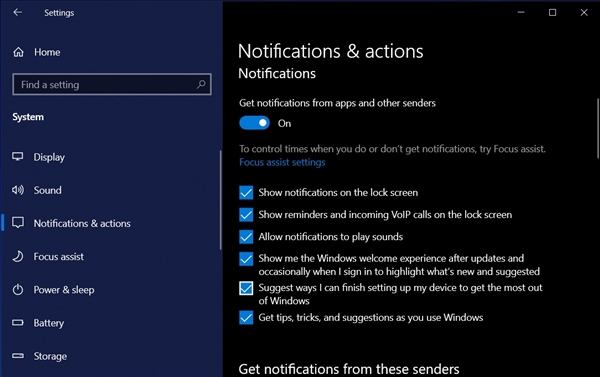
如果你不想让Windows 10再次用这些无益的全屏通知来纠缠你,你可以通过以下步骤禁用该功能:
从Windows搜索或开始菜单中打开设置应用。
单击 '系统'
导航到 '通知与行动'
通知设置
取消选中 '建议我完成设备设置的方式,以获得Windows的最大益处'的选项。
您还可以取消选中另外两个选项: '向我展示Windows欢迎体验'和 '获取提示、技巧和建议',以减少Windows 10上的建议和类似提示。
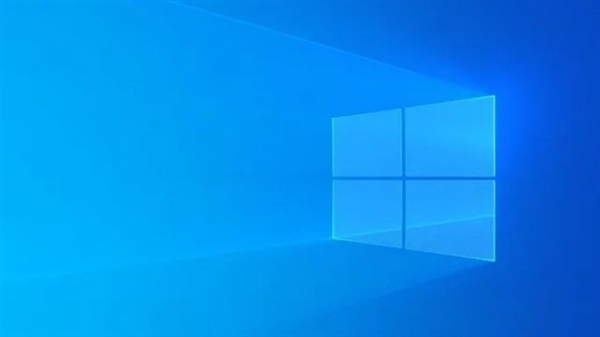
你还可以查看:微软win10最新资讯 >>
以上就是微软win10弹窗功能开启设置 微软账户服务更好用的内容了,更多精彩资讯可关注好吧啦网哦~
以上就是微软win10弹窗功能开启设置 微软账户服务更好用的全部内容,望能这篇微软win10弹窗功能开启设置 微软账户服务更好用可以帮助您解决问题,能够解决大家的实际问题是好吧啦网一直努力的方向和目标。
相关文章:
1. Win10专业版系统升级出错要怎么修复?2. win10系统出现蓝屏终止代码page fault in nonpaged area怎么解决3. Win7电脑开机密码应该怎么取消?取消win7电脑开机密码教程4. WinXP的故障恢复控制台要怎么进入?WinXP故障恢复控制台进入方法5. Win7发生actionscript错误怎么办?6. Win7系统蓝屏安全模式进不去怎么办7. CentOS Linux下的3款分区工具详解8. Win11电脑连接共享打印机失败错误代码0x0000011b9. Kylin(麒麟系统) 同时挂载USB闪存盘和移动硬盘的方法及注意事项10. Win10分配单元大小默认值越大越好吗?

 网公网安备
网公网安备